Hoe u uw gesloten Microsoft-account opnieuw opent
Bijgewerkt Januari 2023: Krijg geen foutmeldingen meer en vertraag je systeem met onze optimalisatietool. Haal het nu op - > deze link
- Download en installeer de reparatietool hier.
- Laat het uw computer scannen.
- De tool zal dan repareer je computer.
Heeft u onlangs uw Microsoft-account gesloten? Wilt u uw gesloten Outlook-, Live- of Hotmail-account opnieuw openen? In deze handleiding zullen we zien hoe u uw gesloten Microsoft-account opnieuw kunt openen.
Het sluiten van een Microsoft-account is eenvoudiger dan het maken van een account. In onze handleiding voor het sluiten en verwijderen van een Microsoft-account hebben we het in detail gehad over het sluiten en verwijderen van uw Microsoft-account.
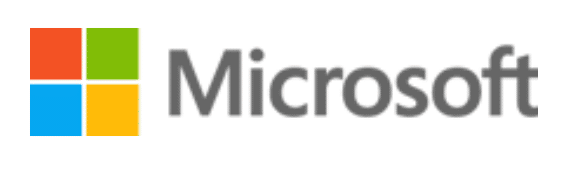
Veel gebruikers veranderen na het sluiten van accounts van gedachten en willen gesloten Microsoft-accounts opnieuw openen. Gelukkig kun je je Microsoft-account heropenen als het minder dan 60 dagen geleden is dat je de sluiting van je Microsoft-account hebt aangevraagd.
Belangrijke opmerkingen:
U kunt nu pc-problemen voorkomen door dit hulpmiddel te gebruiken, zoals bescherming tegen bestandsverlies en malware. Bovendien is het een geweldige manier om uw computer te optimaliseren voor maximale prestaties. Het programma herstelt veelvoorkomende fouten die kunnen optreden op Windows-systemen met gemak - geen noodzaak voor uren van troubleshooting wanneer u de perfecte oplossing binnen handbereik hebt:
- Stap 1: Downloaden PC Reparatie & Optimalisatie Tool (Windows 11, 10, 8, 7, XP, Vista - Microsoft Gold Certified).
- Stap 2: Klik op "Start Scan" om problemen in het Windows register op te sporen die PC problemen zouden kunnen veroorzaken.
- Stap 3: Klik op "Repair All" om alle problemen op te lossen.
Wanneer u een Microsoft-account sluit door te verzoeken om het account te sluiten, verwijdert Microsoft uw account 60 dagen lang niet permanent. Als u binnen 60 dagen ooit besluit uw account opnieuw te openen, kunt u dit gemakkelijk doen.
Het goede is dat al je contacten, e-mails en anderen er zijn zoals je ze hebt achtergelaten.
Open uw Microsoft-account opnieuw
Volg de onderstaande instructies om uw Microsoft-account opnieuw te openen.
Stap 1: bezoek deze pagina van Microsoft Outlook. Meld u aan met het e-mailadres en wachtwoord van uw gesloten account.
Stap 2: zodra u zich heeft aangemeld, krijgt u de volgende pagina met de datum waarop uw account permanent wordt gesloten.
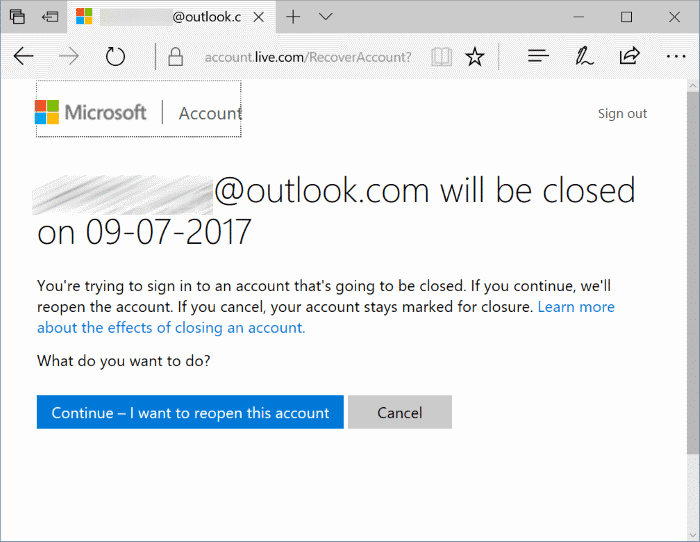
Aangezien u uw account wilt blijven gebruiken en niet wilt sluiten, klikt u op de knop Doorgaan - ik wil dit account opnieuw openen .
Stap 3: Vervolgens ziet u de pagina ' Help ons uw account te beschermen '. Voordat u uw Microsoft-account opnieuw kunt openen, moet u controleren of het account van u is door een verificatiemethode te kiezen (e-mailadres of contactnummer) en vervolgens de code in te voeren die u op uw e-mailadres of contactnummer hebt ontvangen.
Kies een secundair e-mailadres dat u eerder aan uw Microsoft-account heeft gekoppeld, of selecteer uw contactnummer.
Typ in het vak het volledige e-mailadres (secundaire e-mailadres) of contactnummer en klik vervolgens op de knop Code verzenden om de code naar uw e-mailadres of mobiel te ontvangen.
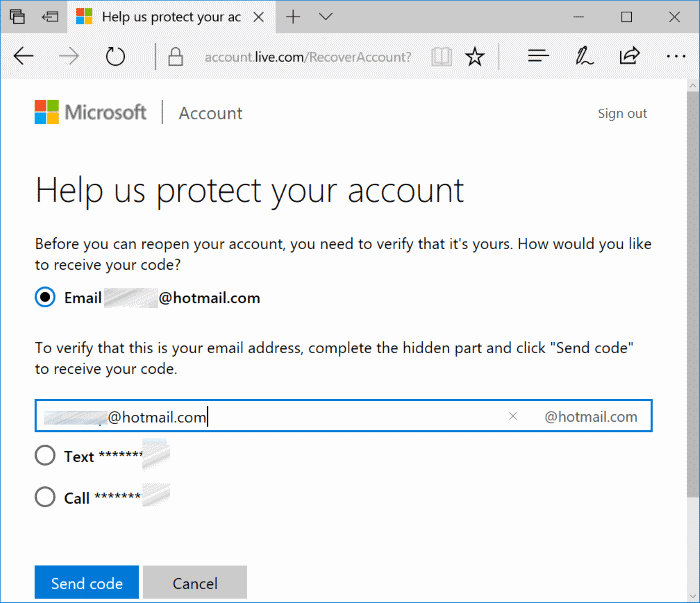
Stap 4: Voer ten slotte de beveiligingscode in het vak in. Klik op de knop Volgende . Dat is het! U ziet straks een pagina met de tekst “Uw account is nu heropend. Dit account is niet langer gemarkeerd voor sluiting en alles zou moeten zijn zoals u het heeft achtergelaten. Welkom terug!' bericht.
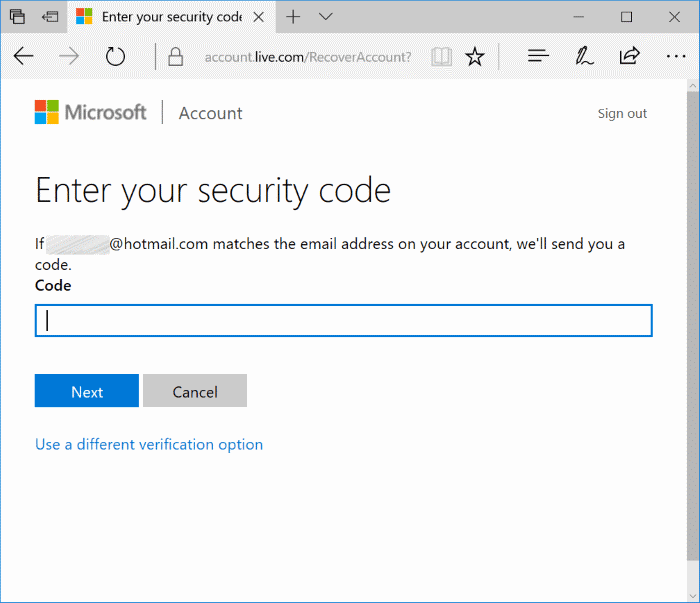
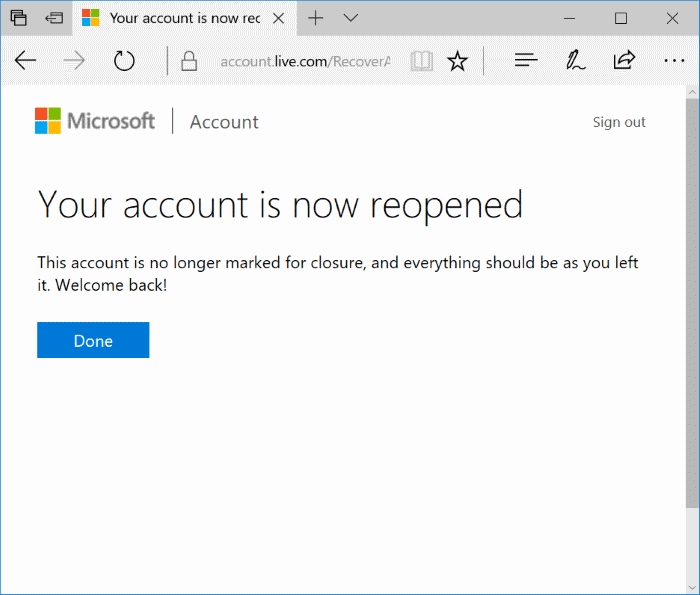
Log opnieuw in op uw Microsoft-account om het te gebruiken. Dat is het!
Leer hoe u het wachtwoord van uw Microsoft-account kunt wijzigen / resetten.

